Безплатно! Онлайн събитие: Създай устойчиви навици за 21 дни Регистрация тук.
Използване на функцията "Goal Seek"в Excel
 Тайните на Excel
Тайните на Excel
1
Въведение
Често се налага да въвеждаме функции и да търсим тяхното решение. Например функцията: x^4-3x^3+2x^2-7=0
2
Въвеждаме функцията в Excel и търсим стойността на аргумента X.
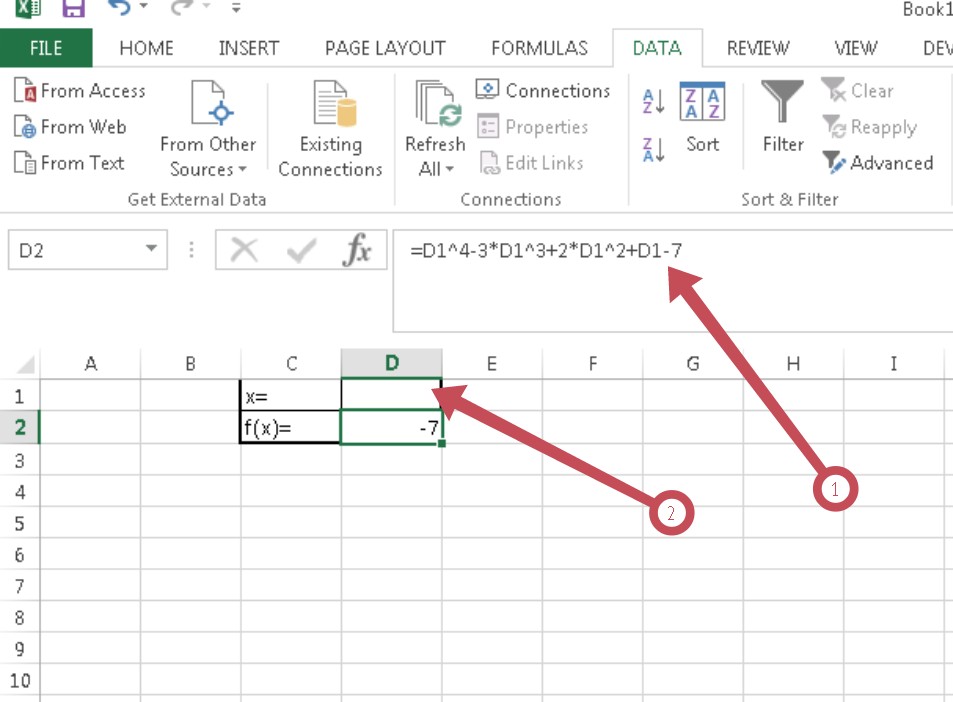
3
Насочваме се към менюто "Data", a след това към "What-if Analysis". От падащото меню се избира "Goal Seek".
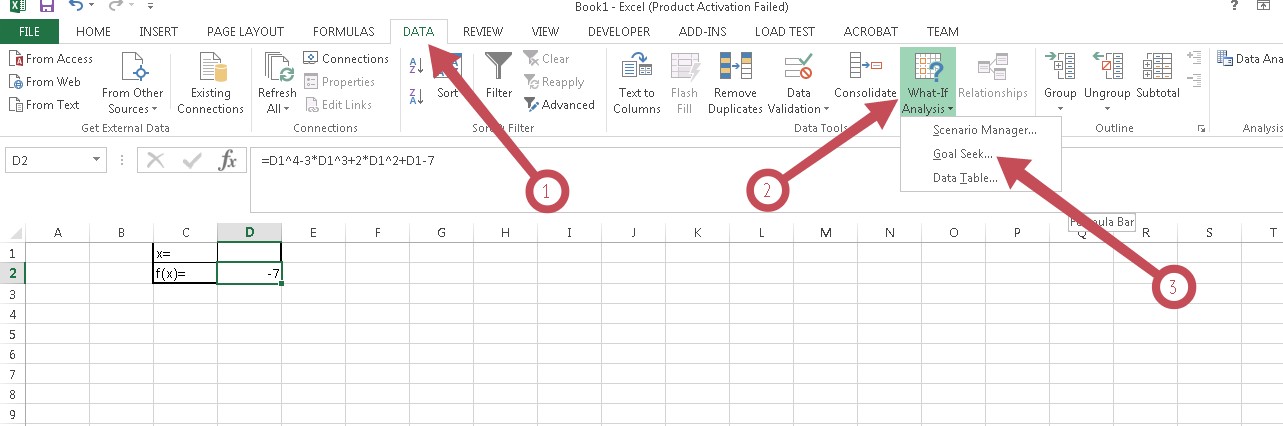
4
Отваря се малко прозорче. В прозореца "Set cell"-задава се клетката, в която сме въвели функцията("D2").В прозореца "То value"-стойността на функцията-нула.В прозореца "By changing cell"-се задава клетката на променливата(в случая "D1").
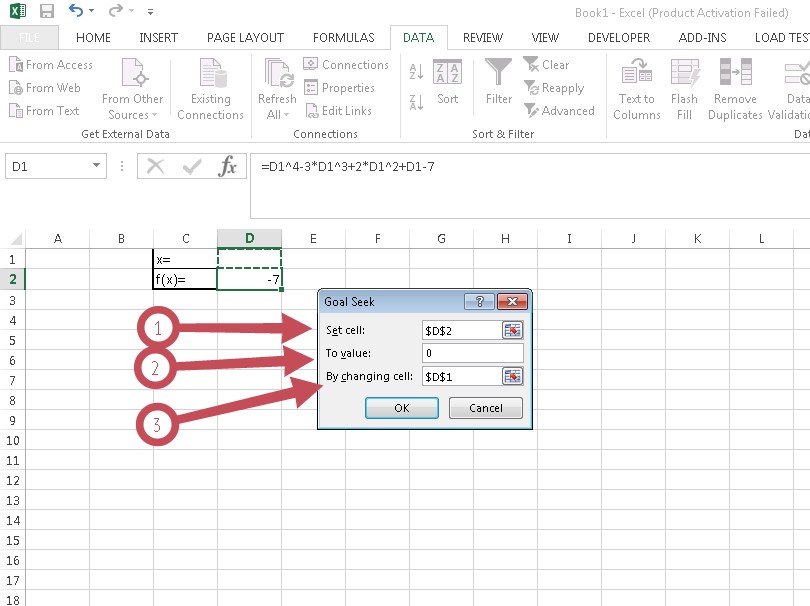
5
Кликваме върху бутончето "OK" и получаваме стойността на аргумента X. Като приложение на функцията "Goal Seek" съществуват доста други варианти, но нейното използване значително може да обклекчи работата ни, за да се фокусираме над по-съществени задачи.
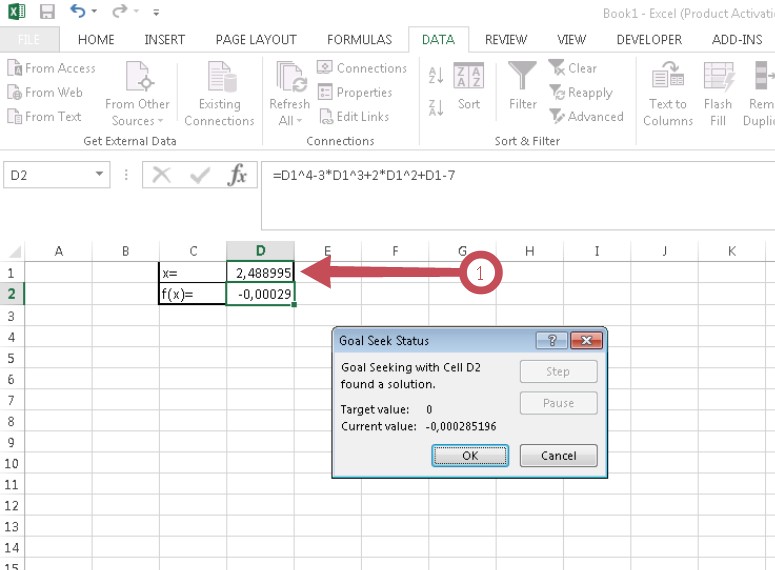
Запиши се в Аула
Ако вече имаш регистрация влез оттук
